Autor:
Morris Wright
Erstelldatum:
24 April 2021
Aktualisierungsdatum:
1 Juli 2024
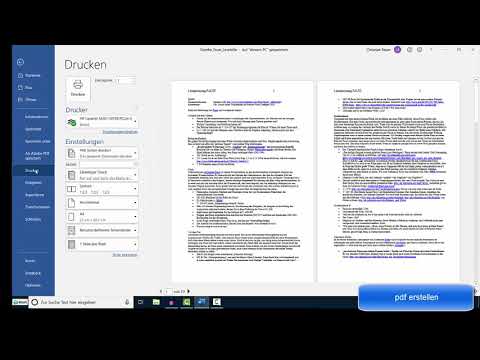
Inhalt
- Schreiten
- Teil 1 von 2: PDF drucken
- Teil 2 von 2: Fehlerbehebung bei einer PDF-Datei, die nicht gedruckt werden kann
- Notwendigkeiten
PDF-Dateien eignen sich hervorragend zum Schutz der Integrität eines Dokuments, können jedoch schwierig zu handhaben sein, wenn Sie sie drucken möchten. In diesem Wiki erfahren Sie, wie das geht. Außerdem erfahren Sie, wie Sie herausfinden, was zu tun ist, wenn ein Dokument nicht gedruckt werden kann.
Schreiten
Teil 1 von 2: PDF drucken
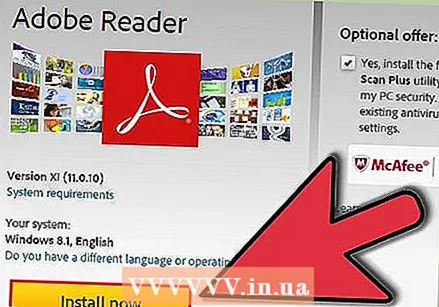 Laden Sie einen PDF-Reader herunter. Adobe bietet einen kostenlosen Reader, der von der Website heruntergeladen werden kann. Sie können auch Reader von verschiedenen anderen Entwicklern herunterladen. Möchten Sie lieber kein spezielles Leserprogramm herunterladen? Die meisten Browser können auch PDF-Dateien anzeigen.
Laden Sie einen PDF-Reader herunter. Adobe bietet einen kostenlosen Reader, der von der Website heruntergeladen werden kann. Sie können auch Reader von verschiedenen anderen Entwicklern herunterladen. Möchten Sie lieber kein spezielles Leserprogramm herunterladen? Die meisten Browser können auch PDF-Dateien anzeigen. 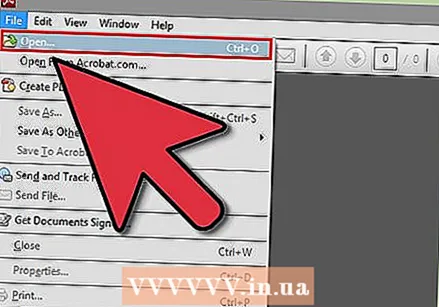 Öffnen Sie die PDF-Datei. Öffnen Sie die PDF-Datei mit dem Reader oder Ihrem Browser, indem Sie die Datei in das Browserfenster ziehen.
Öffnen Sie die PDF-Datei. Öffnen Sie die PDF-Datei mit dem Reader oder Ihrem Browser, indem Sie die Datei in das Browserfenster ziehen. 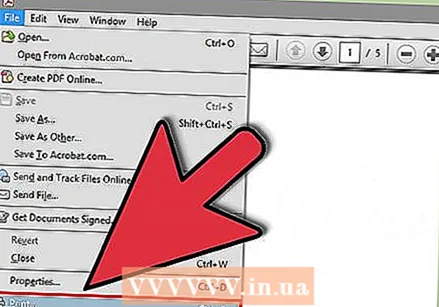 Klicken Sie auf "Datei" und dann auf "Drucken". Dies öffnet einen Druckdialog mit mehreren Optionen. Einige Leser und Webbrowser haben oben oder unten im Dokument eine Schaltfläche Drucken, ohne das Dateimenü öffnen zu müssen.
Klicken Sie auf "Datei" und dann auf "Drucken". Dies öffnet einen Druckdialog mit mehreren Optionen. Einige Leser und Webbrowser haben oben oder unten im Dokument eine Schaltfläche Drucken, ohne das Dateimenü öffnen zu müssen. 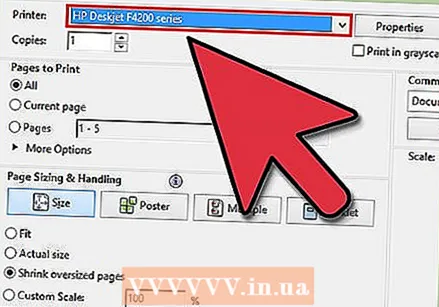 Wählen Sie einen Drucker aus. Im Druckfenster können Sie den Drucker auswählen, an den Sie das Dokument senden möchten. Dies ist besonders wichtig in einer Umgebung mit mehreren Druckern.
Wählen Sie einen Drucker aus. Im Druckfenster können Sie den Drucker auswählen, an den Sie das Dokument senden möchten. Dies ist besonders wichtig in einer Umgebung mit mehreren Druckern. - Stellen Sie sicher, dass der von Ihnen ausgewählte Drucker direkt mit dem von Ihnen verwendeten Computer oder Netzwerk verbunden ist und funktioniert.
- Stellen Sie außerdem sicher, dass sich genügend Papier im Drucker befindet.
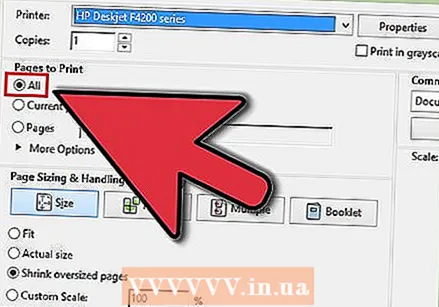 Legen Sie die Anzahl der Seiten für den Druckauftrag fest. Wenn Sie eine mehrseitige PDF-Datei haben, aber nur einige bestimmte drucken möchten, können Sie in der Gruppe Bereich oder Seiten des Dialogfelds Drucken festlegen, welche Seiten an den Drucker gesendet werden sollen.
Legen Sie die Anzahl der Seiten für den Druckauftrag fest. Wenn Sie eine mehrseitige PDF-Datei haben, aber nur einige bestimmte drucken möchten, können Sie in der Gruppe Bereich oder Seiten des Dialogfelds Drucken festlegen, welche Seiten an den Drucker gesendet werden sollen. 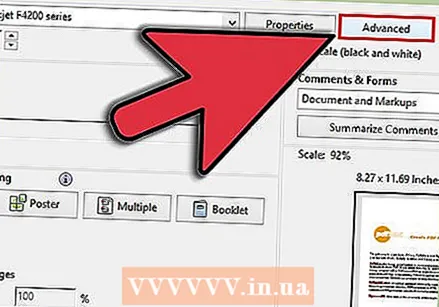 Wählen Sie eine der erweiterten Druckoptionen. Wählen Sie erweiterte Druckoptionen, indem Sie auf die Schaltfläche "Eigenschaften" klicken. Ab diesem Zeitpunkt können Sie eine Reihe von Einstellungen für das Layout, die Endbearbeitung und andere Eigenschaften der PDF-Datei vornehmen. Hier können Sie auch in Farbe oder Schwarzweiß drucken.
Wählen Sie eine der erweiterten Druckoptionen. Wählen Sie erweiterte Druckoptionen, indem Sie auf die Schaltfläche "Eigenschaften" klicken. Ab diesem Zeitpunkt können Sie eine Reihe von Einstellungen für das Layout, die Endbearbeitung und andere Eigenschaften der PDF-Datei vornehmen. Hier können Sie auch in Farbe oder Schwarzweiß drucken. - Der Speicherort dieser Einstellungen hängt von der Software ab, mit der Sie die PDF-Datei öffnen.
- In Adobe Reader können Sie über die Registerkarte "Cover-Modus" sowohl ein Cover als auch ein Backcover erstellen. Um Druckertinte zu sparen, können Sie außerdem unter "Qualität" die Option "Tonersparen" auswählen. Dadurch wird die Qualität der gedruckten Datei geringfügig verringert. Darüber hinaus können Sie Papier sparen, indem Sie auf der Registerkarte "Layout" unter "Druckart" die Option "Doppelseitig" unter "Doppelseitig" auswählen.
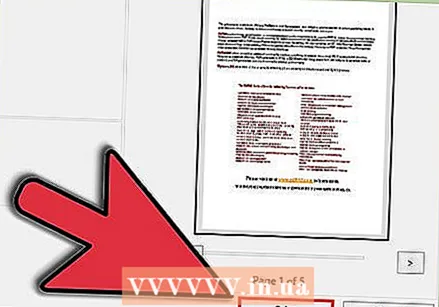 Drucken Sie das Dokument. Sobald alle Druckeinstellungen vorgenommen wurden, können Sie sie an den Drucker senden, indem Sie auf die Schaltfläche Drucken klicken. Ihr Dokument wird nun zur Druckerwarteschlange hinzugefügt.
Drucken Sie das Dokument. Sobald alle Druckeinstellungen vorgenommen wurden, können Sie sie an den Drucker senden, indem Sie auf die Schaltfläche Drucken klicken. Ihr Dokument wird nun zur Druckerwarteschlange hinzugefügt.
Teil 2 von 2: Fehlerbehebung bei einer PDF-Datei, die nicht gedruckt werden kann
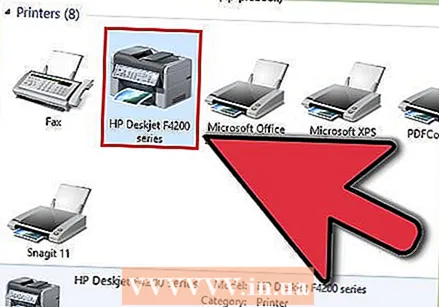 Überprüfen Sie den Drucker. Stellen Sie vor dem Ausprobieren von Softwarelösungen sicher, dass Ihr Drucker ordnungsgemäß angeschlossen ist und über genügend Tinte und Papier verfügt, um den Druckauftrag abzuschließen. Eine andere Möglichkeit besteht darin, dass ein Papierstau vorliegt, der das Drucken des Dokuments verhindert.
Überprüfen Sie den Drucker. Stellen Sie vor dem Ausprobieren von Softwarelösungen sicher, dass Ihr Drucker ordnungsgemäß angeschlossen ist und über genügend Tinte und Papier verfügt, um den Druckauftrag abzuschließen. Eine andere Möglichkeit besteht darin, dass ein Papierstau vorliegt, der das Drucken des Dokuments verhindert. 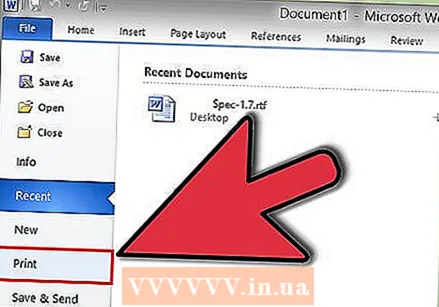 Versuchen Sie zuerst ein anderes Dokument. Versuchen Sie zunächst, etwas anderes als eine PDF-Datei zu drucken, z. B. ein Word-Dokument. Wenn das Dokument problemlos gedruckt werden kann, liegt das Problem höchstwahrscheinlich in der PDF-Datei. Wenn es auch mit einem anderen Dokument nicht funktioniert, stimmt möglicherweise etwas mit Ihrem Drucker nicht.
Versuchen Sie zuerst ein anderes Dokument. Versuchen Sie zunächst, etwas anderes als eine PDF-Datei zu drucken, z. B. ein Word-Dokument. Wenn das Dokument problemlos gedruckt werden kann, liegt das Problem höchstwahrscheinlich in der PDF-Datei. Wenn es auch mit einem anderen Dokument nicht funktioniert, stimmt möglicherweise etwas mit Ihrem Drucker nicht.  Aktualisieren Sie die Druckertreiber. Einige Drucker haben möglicherweise Probleme mit PDFs, bis sie aktualisiert werden. Gehen Sie zur Website des Druckerherstellers und suchen Sie im Abschnitt Support nach dem Druckermodell. Laden Sie die neuesten Treiber herunter und installieren Sie sie.
Aktualisieren Sie die Druckertreiber. Einige Drucker haben möglicherweise Probleme mit PDFs, bis sie aktualisiert werden. Gehen Sie zur Website des Druckerherstellers und suchen Sie im Abschnitt Support nach dem Druckermodell. Laden Sie die neuesten Treiber herunter und installieren Sie sie. 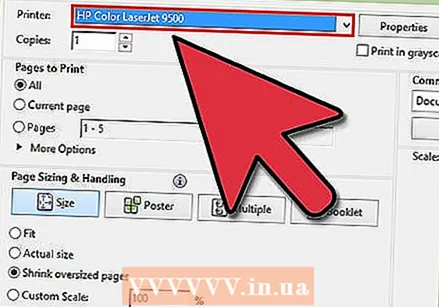 Versuchen Sie es mit einem anderen Drucker. Versuchen Sie, die PDF-Datei von einem anderen Drucker aus zu drucken. Dies kann das Problem lösen, wenn der Originaldrucker nicht kompatibel ist.
Versuchen Sie es mit einem anderen Drucker. Versuchen Sie, die PDF-Datei von einem anderen Drucker aus zu drucken. Dies kann das Problem lösen, wenn der Originaldrucker nicht kompatibel ist. 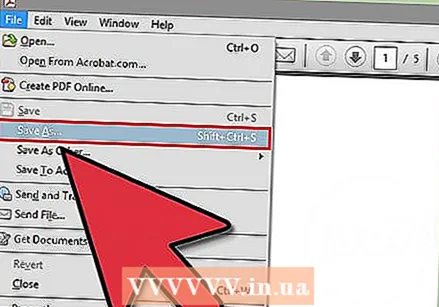 Konvertieren Sie die PDF-Datei in einen anderen Dateityp. Wenn nichts anderes funktioniert, können Sie die PDF-Datei in eine Bilddatei konvertieren. Auf diese Weise kann der Drucker es ohne weitere Probleme drucken. Weitere Informationen zum Konvertieren eines PDF-Dokuments finden Sie in diesem Artikel.
Konvertieren Sie die PDF-Datei in einen anderen Dateityp. Wenn nichts anderes funktioniert, können Sie die PDF-Datei in eine Bilddatei konvertieren. Auf diese Weise kann der Drucker es ohne weitere Probleme drucken. Weitere Informationen zum Konvertieren eines PDF-Dokuments finden Sie in diesem Artikel.
Notwendigkeiten
- Computer
- Drucker



